
تعویض مادر برد آیفون 8
معرفی
برای برداشتن و تعویض مادر برد آیفون 8 این راهنما را دنبال کنید.
توجه: مادر برد آیفون و حسگر اثر انگشت Touch ID در کارخانه جفت شده اند، بنابراین تعویض مادر برد Touch ID را غیرفعال می کند، مگر اینکه دکمه هوم جایگزین را نیز نصب کنید که به درستی با مادر برد جدید جفت شده باشد.
مرحله 1 پیچ های پنتالوب را بردارید

-
- قبل از شروع، باتری آیفون خود را زیر 25 درصد خالی کنید. یک باتری لیتیوم یون شارژ شده در صورت سوراخ شدن تصادفی می تواند آتش بگیرد و/یا منفجر شود.
- قبل از شروع جداسازی، آیفون خود را خاموش کنید.
- دو پیچ پنتالوب 3.5 میلی متری لبه پایینی آیفون را باز کنید.
- باز کردن نمایشگر آیفون، مهر و موم های ضد آب آن را به خطر می اندازد. قبل از اینکه این مرحله را پشت سر بگذارید، مهر و موم های جایگزین را آماده کنید ، یا اگر آیفون خود را بدون تعویض مهر و موم دوباره سرهم می کنید، مراقب باشید که در معرض مایع قرار نگیرید.
4 نظر
مرحله 2 انتخاب های آغازین خود را علامت گذاری کنید


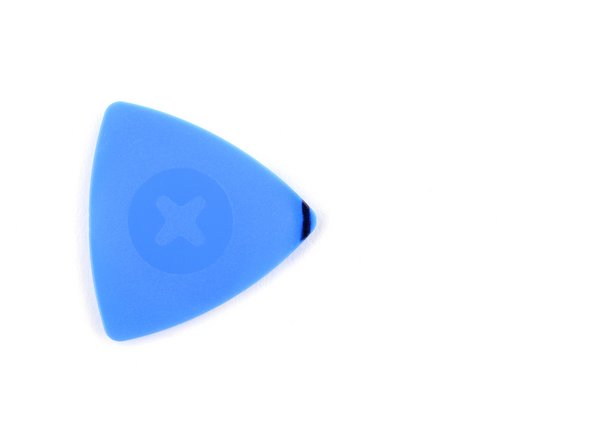



-
- اگر بیش از حد قرار داده شود، یک انتخاب باز می تواند به دستگاه شما آسیب برساند. این مرحله را دنبال کنید تا انتخاب خود را علامت بزنید و از آسیب جلوگیری کنید.
- 3 میلی متر از نوک آن را اندازه بگیرید و با یک نشانگر دائمی سوراخ باز را علامت بزنید.
- همچنین می توانید گوشه های دیگر پیک را با اندازه های مختلف علامت گذاری کنید.
- از طرف دیگر، یک سکه را با نوار چسب در فاصله 3 میلی متری از نوک آن بچسبانید .
مرحله 3 روی هر شکافی نوار بچسبانید






-
- اگر صفحه نمایش آیفون شما ترک خورده است، از شکستگی بیشتر جلوگیری کنید و با چسباندن روی شیشه از آسیب بدنی در حین تعمیر جلوگیری کنید.
- نوارهای چسب بسته بندی شفاف را روی صفحه آیفون قرار دهید تا تمام صورت پوشانده شود.
- از عینک ایمنی استفاده کنید تا از چشمان خود در برابر هرگونه لرزش شیشه ای در طول تعمیر محافظت کنید.
- اگر در مراحل بعدی نتوانستید ساکشن کاپ را بچسبانید، یک تکه چسب محکم (مانند نوار چسب) را در یک دسته تا کنید و به جای آن صفحه را با آن بلند کنید.
- اگر همه چیز شکست خورد، می توانید ساکشن کاپ را روی صفحه نمایش بچسبانید.
مرحله 4 دستورالعمل ضد گیره






-
- سه مرحله بعدی Anti-Clamp را نشان میدهد، ابزاری که ما برای آسانتر کردن فرآیند باز کردن طراحی کردهایم. اگر از Anti-Clamp استفاده نمی کنید، سه مرحله را برای یک روش جایگزین نادیده بگیرید.
- برای دستورالعمل های کامل در مورد نحوه استفاده از ضد گیره، این راهنما را بررسی کنید .
- دستگیره آبی رنگ را به سمت عقب بکشید تا بازوهای Anti-Clamp باز شوند.
- بازوها را روی لبه چپ یا راست آیفون خود بکشید.
- مکنده ها را نزدیک لبه پایینی آیفون درست بالای دکمه هوم قرار دهید – یکی در جلو و دیگری در پشت.
- فنجان ها را به هم فشار دهید تا محل مورد نظر مکش شود.
- اگر متوجه شدید که سطح آیفون شما خیلی لغزنده است که Anti-Clamp نمی تواند روی آن بماند، می توانید از نوار چسب برای ایجاد یک سطح محکم تر استفاده کنید.
مرحله 5






-
- دسته آبی را به سمت جلو بکشید تا بازوها قفل شوند.
- دسته را در جهت عقربه های ساعت 360 درجه یا تا زمانی که فنجان ها شروع به کشیده شدن کنند بچرخانید.
- اطمینان حاصل کنید که مکنده ها در یک راستا با یکدیگر قرار دارند. اگر شروع به لیز خوردن از تراز کردند، ساکشن کاپ ها را کمی شل کنید و بازوها را دوباره مرتب کنید.
مرحله 6




-
- یک iOpener را گرم کنید و آن را از بازوهای Anti-Clamp عبور دهید.
- همچنین میتوانید از سشوار ، تفنگ حرارتی یا صفحه داغ استفاده کنید – اما گرمای شدید میتواند به نمایشگر و/یا باتری داخلی آسیب برساند، بنابراین با احتیاط ادامه دهید.
- iOpener را تا کنید تا در لبه پایینی آیفون قرار گیرد.
- یک دقیقه صبر کنید تا چسب فرصتی برای رها شدن و ایجاد شکاف باز شود.
- یک پیک بازشو در شکاف قرار دهید.
- اگر ضد گیره شکاف کافی ایجاد نمی کند، حرارت بیشتری را به ناحیه اعمال کنید و دسته را یک چهارم دور بچرخانید.
- بیش از یک ربع دور در یک زمان نچرخید و بین پیچ ها یک دقیقه صبر کنید. بگذارید Anti-Camp و زمان کار را برای شما انجام دهند.
- از سه مرحله بعدی بگذرید.
مرحله 7 صفحه نمایش را گرم کنید

-
- سه مرحله بعدی نحوه جدا کردن صفحه نمایش با استفاده از یک مکنده را نشان می دهد.
- گرم کردن لبه پایینی آیفون به نرم شدن چسب محافظ صفحه نمایش کمک می کند و باز شدن آن را آسان تر می کند.
- از سشوار استفاده کنید یا یک iOpener آماده کنید و حدود 90 ثانیه آن را روی لبه پایینی گوشی قرار دهید تا چسب زیر آن نرم شود.
10 نظر
مرحله 8 صفحه نمایش را جدا کنید




-
- یک مکنده را روی نیمه پایینی پنل جلویی، درست بالای دکمه هوم قرار دهید.
- اطمینان حاصل کنید که ساکشن کاپ با دکمه هوم همپوشانی نداشته باشد، زیرا از ایجاد آب بندی بین ساکشن کاپ و شیشه جلو جلوگیری می کند.
5 نظر
مرحله 9






-
- ساکشن کاپ را با فشار ثابت و محکم به سمت بالا بکشید تا فاصله کمی بین صفحه نمایش و قاب ایجاد شود.
- یک پیک بازشو در شکاف قرار دهید.
- چسب ضد آب که صفحه را در جای خود نگه می دارد بسیار قوی است. ایجاد این شکاف اولیه به مقدار قابل توجهی نیرو نیاز دارد. اگر برای باز کردن شکاف مشکل دارید، حرارت بیشتری اعمال کنید و صفحه را به آرامی بالا و پایین تکان دهید تا چسب ضعیف شود تا جایی که شکاف کافی برای وارد کردن ابزار خود ایجاد کنید.
12 نظر
مرحله 10


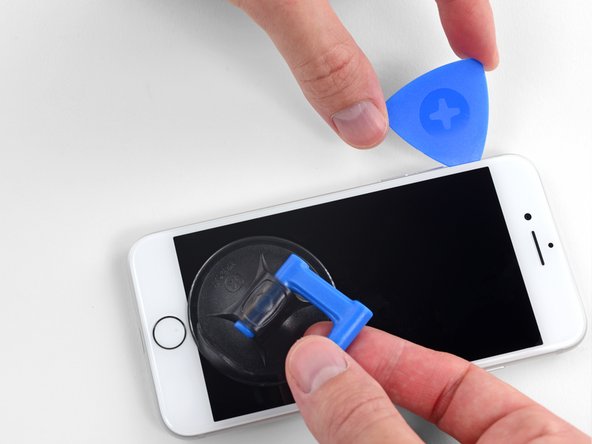



-
- لبه سمت چپ گوشی را بلغزانید و از لبه پایین شروع میشود و به سمت دکمههای کنترل صدا و سوئیچ بیصدا حرکت میکند و چسب نگهدارنده نمایشگر را در جای خود میشکند.
- نزدیک گوشه سمت چپ بالای نمایشگر توقف کنید.
- سعی نکنید لبه بالایی نمایشگر را از قاب پشتی جدا کنید، زیرا توسط گیره های پلاستیکی که ممکن است بشکنند در جای خود نگه داشته شده است.
یک نظر
مرحله 11 اطلاعات صفحه

-
- کابل های ظریفی در لبه سمت راست آیفون شما وجود دارد. انتخاب خود را در اینجا وارد نکنید ، زیرا ممکن است به کابل ها آسیب برسانید.
مرحله 12


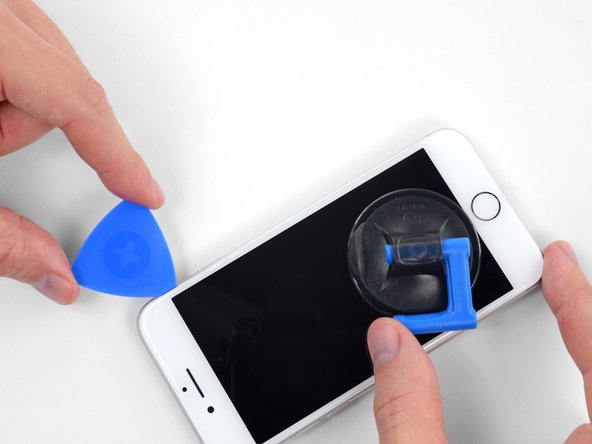



-
- ابزار خود را دوباره در گوشه پایین سمت راست آیفون قرار دهید و آن را در گوشه و سمت راست گوشی بلغزانید تا چسب جدا شود.
- پیک خود را بیشتر از 3 میلی متر وارد نکنید، زیرا ممکن است به کابل های نمایشگر آسیب برسانید.
یک نظر
مرحله 13




-
- به آرامی ساکشن کاپ را به سمت بالا بکشید تا لبه پایینی نمایشگر بلند شود.
- صفحه نمایش را بیش از 15 درجه بالا نیاورید ، در غیر این صورت ممکن است کابل های نواری که صفحه نمایش را به هم وصل می کنند، کشیده یا پاره شوند.
- نوک کوچک ساکشن کاپ را بکشید تا از پنل جلویی جدا شود.
مرحله 14






-
- یک کلید بازشو در زیر نمایشگر در گوشه بالا سمت چپ و در امتداد لبه بالایی گوشی قرار دهید تا آخرین چسب آن باز شود.
2 نظر
مرحله 15




-
- مجموعه نمایشگر را کمی به سمت پایین بلغزانید (دور از لبه بالایی گوشی) تا گیره های نگهدارنده آن را به قاب پشتی باز کنید.
مرحله 16






-
- آیفون را با چرخاندن نمایشگر از سمت چپ به سمت بالا، مانند جلد پشت کتاب، باز کنید.
- هنوز سعی نکنید نمایشگر را به طور کامل جدا کنید، زیرا چندین کابل نواری شکننده همچنان آن را به مادر برد آیفون متصل می کنند.
- هنگام کار با تلفن، نمایشگر را به چیزی تکیه دهید تا آن را نگه دارید.
6 نظر
مرحله 17 باتری را جدا کنید



ابزار مورد استفاده در این مرحله:
تشک پروژه مغناطیسی
19.99 دلار


-
- چهار پیچ فیلیپس را که براکت کابل نمایشگر پایینی را به مادر برد محکم می کند، به طول های زیر باز کنید:
- دو عدد پیچ 1.3 میلی متری
- دو عدد پیچ 2.8 میلی متری
- در طول این راهنما، پیچهای خود را با دقت پیگیری کنید تا در هنگام مونتاژ مجدد، هر کدام از آنها به جایی برگردد که از آنجا آمده است. نصب پیچ در محل نامناسب می تواند باعث آسیب دائمی شود.
- براکت را بردارید.
12 نظر
مرحله 18




-
- از نقطه اسپاجر برای بیرون آوردن کانکتور باتری از سوکت آن در مادر برد استفاده کنید.
- کابل رابط باتری را کمی دورتر از مادر برد خم کنید تا از تماس تصادفی آن با سوکت و تامین برق گوشی در حین تعمیر جلوگیری کنید.
11 نظر
مرحله 19 صفحه نمایش و دیجیتایزر را جدا کنید




-
- از نقطه اسپاجر برای بیرون آوردن کانکتور نمایشگر پایینی از سوکت آن استفاده کنید.
- برای اتصال مجدد کانکتورهای پرس مانند این، یک طرف را فشار دهید تا در جای خود کلیک کند، سپس در طرف دیگر تکرار کنید. وسط را فشار ندهید. اگر کانکتور حتی کمی ناهماهنگ باشد، کانکتور می تواند خم شود و باعث آسیب دائمی شود.
یک نظر
مرحله 20




-
- برای جدا کردن دومین کابل نمایشگر پایینی از نقطه اسپاجر استفاده کنید.
مرحله 21
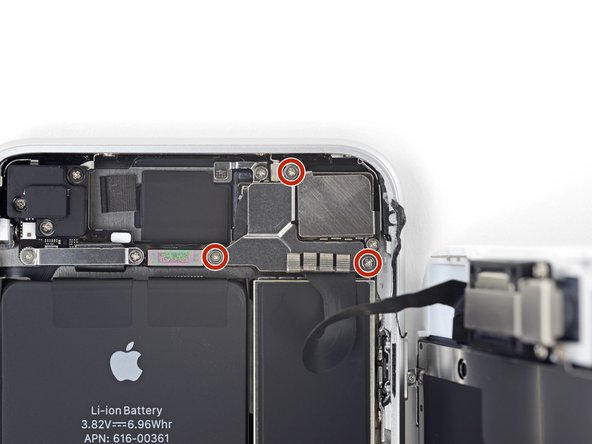



-
- سه پیچ فیلیپس 1.3 میلیمتری که براکت را روی کانکتور مجموعه سنسور پانل جلویی محکم میکنند، باز کنید.
- براکت را بردارید.
6 نظر
مرحله 22




-
- از نقطه اسپاجر برای جدا کردن کانکتور مجموعه سنسور پانل جلویی استفاده کنید.
یک نظر
مرحله 23 مجموعه نمایشگر را بردارید

-
- مجموعه نمایشگر را بردارید.
- در طول مونتاژ مجدد، اگر میخواهید چسب اطراف لبههای نمایشگر را جایگزین کنید، در اینجا مکث کنید .
9 نظر
مرحله 24 سیم کارت را خارج کنید




-
- یک ابزار بیرون آوردن سیم کارت، بیت یا یک گیره کاغذ صاف شده را در سوراخ کوچک سینی سیم کارت قرار دهید.
- برای خارج کردن سینی فشار دهید.
- این ممکن است به نیروی قابل توجهی نیاز داشته باشد. با این حال، از قبل اطمینان حاصل کنید که ابزار بیرون راندن به درستی تراز شده است تا به مکانیزم بیرون راندن داخل گوشی آسیب نرساند.
2 نظر
مرحله 25




-
- سینی سیم کارت را از آیفون خارج کنید.
- سیم کارت به راحتی از سینی می افتد.
- هنگام قرار دادن مجدد سیم کارت، مطمئن شوید که جهت مناسب نسبت به سینی باشد.
- یک واشر لاستیکی نازک در اطراف سینی سیم کارت از آب و گرد و غبار محافظت می کند. اگر این واشر آسیب دیده یا مفقود شده است، واشر یا کل سینی سیم کارت را تعویض کنید تا از اجزای داخلی آیفون خود محافظت کنید.
مرحله 26 مادر برد را جدا کنید




-
- از انتهای صاف یک اسپاگر برای جدا کردن کانکتور کابل دوربین با بیرون کشیدن مستقیم از سوکت آن استفاده کنید.
یک نظر
مرحله 27


ابزار مورد استفاده در این مرحله:
پیچ گوشتی ایستاده برای آیفون
5.49 دلار
-
- دو پیچ را که براکت دوربین عقب را محکم میکنند باز کنید:
- یک پیچ 3.0 میلی متری
- یک عدد پیچ فیلیپس 3.1 میلی متری
- پیچ های ایستاده بهتر است با استفاده از یک پیچ گوشتی ایستاده یا مته جدا شوند.
- در یک پیچ گوشتی کوچک، یک پیچ گوشتی سر مسطح کوچک این کار را انجام می دهد – اما برای اطمینان از اینکه لغزش نمی کند و به اجزای اطراف آسیب نمی زند، احتیاط بیشتری به خرج دهید.
7 نظر
مرحله 28

-
- براکت دوربین عقب را بردارید.
مرحله 29




-
- از نقطه اسپاجر برای جدا کردن کانکتور فلاش از سوکت استفاده کنید و آن را مستقیماً به سمت بالا بکشید.
یک نظر
مرحله 30

-
- دو پیچ را که براکت کابل بالایی را محکم میکنند باز کنید:
- یک عدد پیچ فیلیپس 2.9 میلی متری
- یک عدد پیچ فیلیپس 1.3 میلی متری
یک نظر
مرحله 31

-
- براکت کابل بالایی را بردارید.
مرحله 32




-
- از انتهای صاف یک اسپاجر برای باز کردن کانکتور کابل بالایی از سوکت آن استفاده کنید.
مرحله 33 قسمت بالای آنتن سمت چپ را بردارید
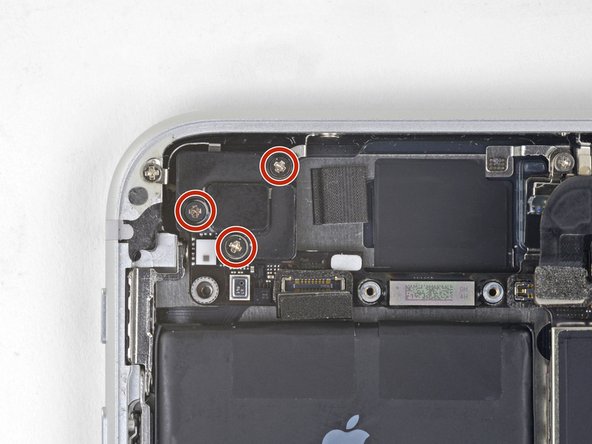
-
- سه پیچ فیلیپس 1.3 میلیمتری را که قسمت بالای آنتن سمت چپ را محکم میکنند، باز کنید.
یک نظر
مرحله 34

-
- پیچ فیلیپس 1.4 میلی متری را که قطعه آنتن را به بالای لبه کیس محکم می کند، باز کنید.
3 نظر
مرحله 35

-
- جزء آنتن را بردارید.
یک نظر
مرحله 36 گیره زمین بالا سمت چپ را بردارید

-
- دو پیچ فیلیپس را که گیره زمین را در لبه سمت چپ بالای مادر برد محکم میکنند، بردارید:
- یک عدد پیچ فیلیپس 1.5 میلی متری
- یک عدد پیچ فیلیپس 2.6 میلی متری
مرحله 37

-
- گیره اتصال زمین را بردارید.
3 نظر
مرحله 38 مادر برد را باز کنید

-
- سه پیچی که مادربرد را محکم می کند را باز کنید:
- یک عدد پیچ فیلیپس 1.8 میلی متری
- یک پیچ 2.5 میلی متری ایستاده
- یک پیچ 2.2 میلی متری ایستاده
6 نظر
مرحله 39




-
- از موچین استفاده کنید تا به آرامی براکت پایه مادر برد را از مسیر خارج کنید.
مرحله 40




-
- با استفاده از نقطه اسپاجر، پیستون خروج سیم کارت را از مسیر مادر برد خارج کنید.
مرحله 41 مادر برد را بردارید




-
- از نقطه اسپاگر برای باز کردن و جدا کردن کابل آنتن تنوع Wi-Fi استفاده کنید.
مرحله 42




-
- از نقطه اسپاجر برای باز کردن و جدا کردن کانکتور کابل لایتنینگ استفاده کنید.
مرحله 43

-
- از نقطه اسپاجر برای باز کردن و جدا کردن کانکتور سیم پیچ شارژ بی سیم استفاده کنید.
مرحله 44




-
- از انتهای صاف یک اسپاجر برای بلند کردن آرام انتهای رابط باتری مادر برد استفاده کنید.
- مراقب باشید به هیچ کابلی نکشید. اگر احساس مقاومت کردید، بررسی کنید که همه کابلها، کانکتورها و قطعات از برد خالی باشند.
مرحله 45






-
- با گرفتن آن از لبه ها، مادر برد را نزدیک کانکتور باتری بردارید و آن را بردارید.
- مراقب باشید که مادر برد را روی هیچ کابلی گیر ندهید.
نتیجه
برای مونتاژ مجدد دستگاه خود، مراحل بالا را به ترتیب معکوس دنبال کنید.
زباله های الکترونیکی خود را به یک بازیافت دارای گواهی R2 یا e-Stewards ببرید .
تعمیر طبق برنامه پیش نرفت؟ برای راهنمایی عیبیابی، انجمن پاسخهای ما را بررسی کنید .
سلام به همه آیا به یک تاچ آیدی جدید متناسب با مادربرد نیاز دارم یا می توانم از تاچ آیدی قدیمی خود استفاده کنم؟
مادربردهایی که به فروش می رسند با تاچ آیدی و بدون. برای همین می پرسم
سباستین بوژک – 10 مه 2019 پاسخ
سلام سباستین
بله، Touch ID با مادربرد جفت شده است. برای حفظ عملکرد Touch ID، باید از حسگر اثر انگشتی که به همراه جایگزین ارائه میشود استفاده کنید.
آرتور شی – 13 مه 2019
آیا می توانم از این فرآیند استفاده کنم و یک مادر برد را از یک تلفن i کارآمد به یکی که icloud lock شده است تغییر دهم؟
کنت زاپاتا – 17 فوریه 2020 پاسخ
به همین دلیل من اینجا هستم
کل رکاج – 9 آوریل 2020
سلام کنت،
«هویت» تلفن بر اساس مادر برد است، بنابراین تعویض مادر برد ، قفل iCloud را حذف میکند—اگر مادر برد جایگزین قفل نباشد. توجه داشته باشید که سخت افزار Touch ID در هر مادر برد جفت شده است.
آرتور شی – 13 آوریل 2020



















